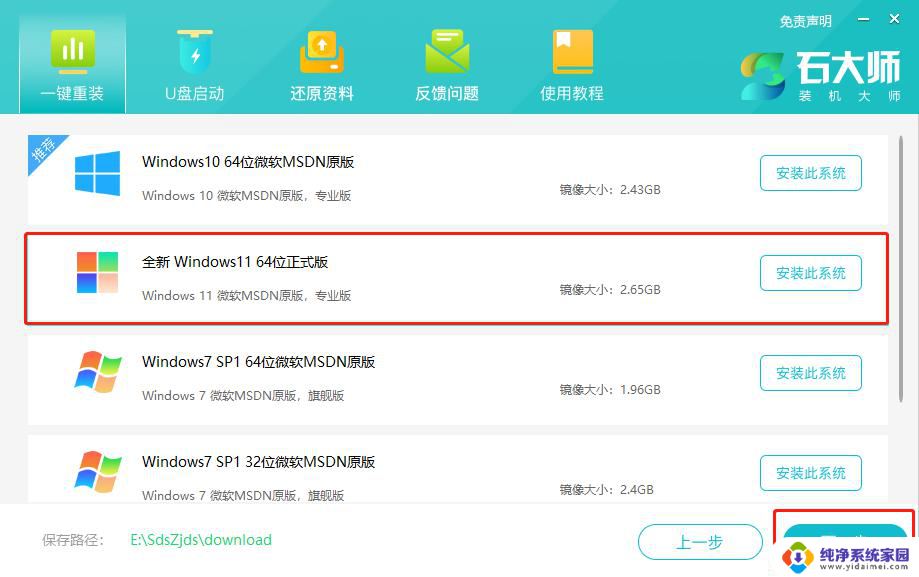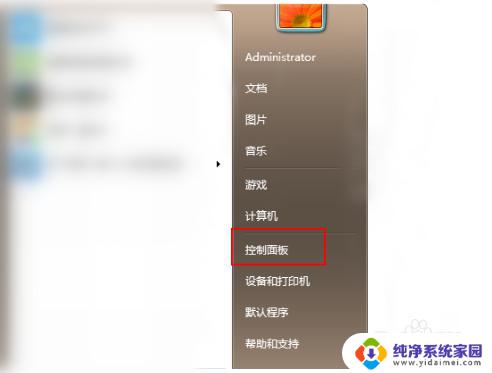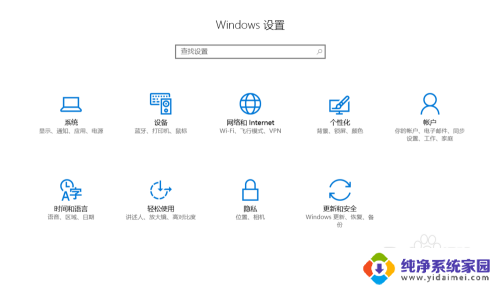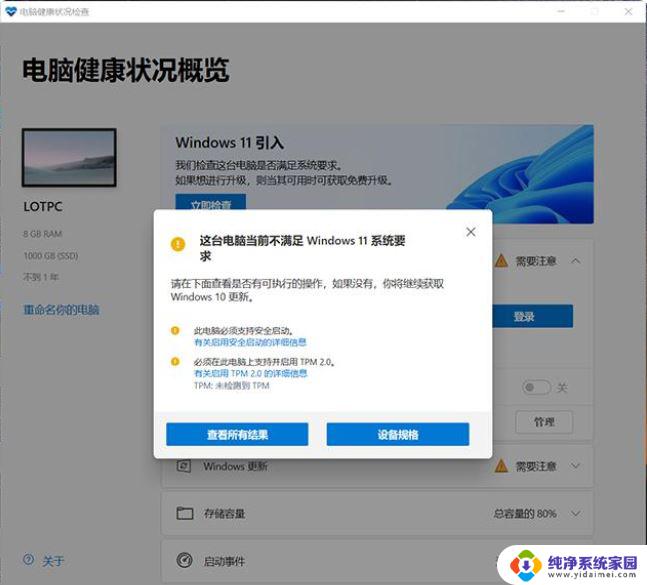Win7不重装升级Win10教程,让升级更顺畅!
win7不重装升级win10,在Windows 10的发布之际,很多用户都想要尝试这个新系统,但又担心不重装电脑会影响使用体验,幸运的是微软提供了一个免费的升级选项,可以将之前的Windows 7系统升级到Windows 10,而且不需要重新安装系统。这个过程非常简单,只需要下载Windows 10升级助手,按照提示一步一步操作即可。然而一些用户可能会遇到一些问题,比如升级失败或者升级后出现一些兼容性问题。所以在进行升级之前,最好备份重要的文件并检查硬件和软件的兼容性。

Win7免费升级至Win10的图文步骤:
1、首先,右键点击“开始”按钮,选择“控制面板”选项,在弹出的窗口中,点击“系统和安全”。如图下所示:
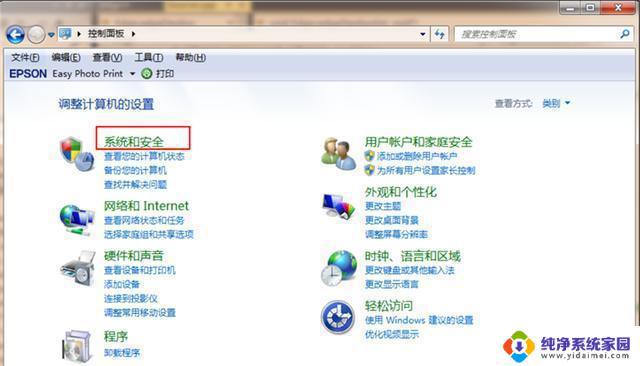
2、找到窗口中的“检查更新”点击进入。如图下所示:
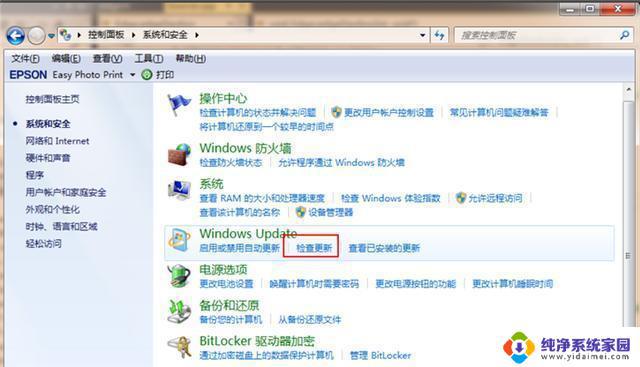
3、在检查到的更新包中选择windows10系统,点击“更新”。注意:此过程需要保持联网的状态。如图下所示:
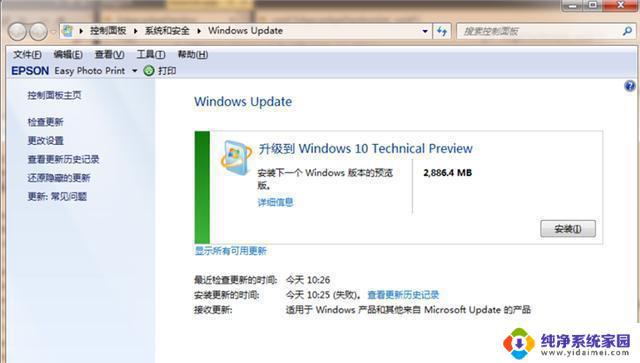
4、最后下载完成升级安装包后重启电脑。如图下所示:
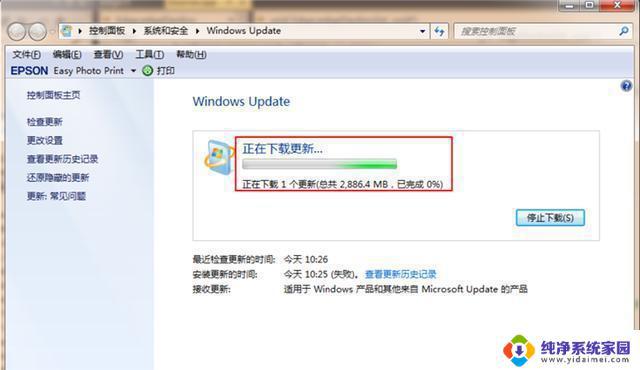
以上就是win7不需要重装就可以升级win10的全部内容,如果你也遇到了相同的情况,可以参照本文介绍的方法来处理,希望这篇文章对你有所帮助。